Rumah >masalah biasa >Bagaimana untuk berkongsi pencetak antara win7 dan win10
Bagaimana untuk berkongsi pencetak antara win7 dan win10
- WBOYWBOYWBOYWBOYWBOYWBOYWBOYWBOYWBOYWBOYWBOYWBOYWBke hadapan
- 2023-07-14 16:29:3213387semak imbas
Pencetak disambungkan ke komputer Win7 Bagaimana saya boleh berkongsi pencetak untuk mencetak fail dalam Win10? Izinkan saya memperkenalkan anda kepada kaedah terperinci di bawah, mari lihat di bawah.
1 Kami perlu mendayakan akses kepada akaun tetamu sistem WIN7. Sebaiknya jangan tetapkan kata laluan.
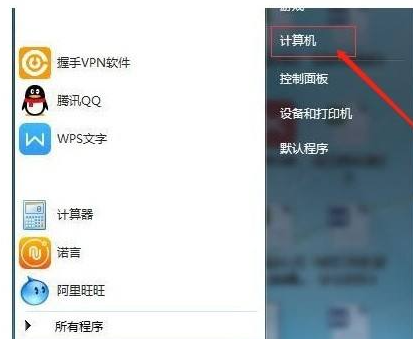
2 Klik kanan pada komputer, hartanah>>Pengurusan Komputer>>Pengguna dan Kumpulan Tempatan.
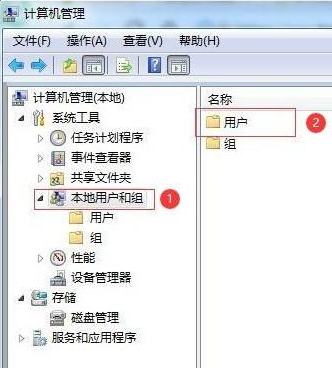
3. Klik "Pengguna dan Kumpulan Tempatan" dan kemudian klik dua kali "Pengguna" untuk membatalkan pilihan "Tetamu" >>>Lumpuhkan Akaun.
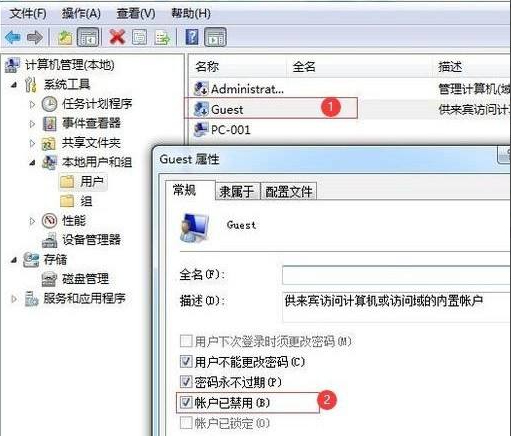
4. Tukar tetapan perkongsian lanjutan;
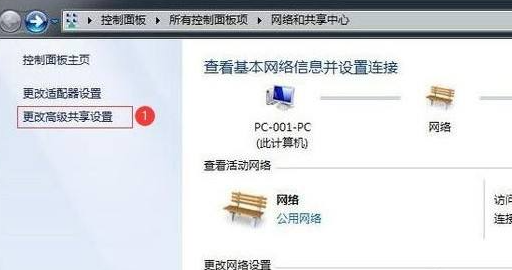
5 Masukkan tetapan perkongsian lanjutan》》Ubah suai kebenaran.
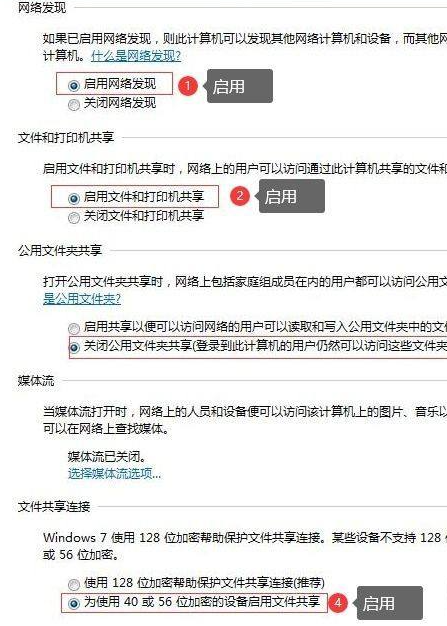
6. Sediakan pencetak yang dikongsi;

7. Semak dua pilihan "Kongsi" dan "Cetak pada komputer pelanggan".
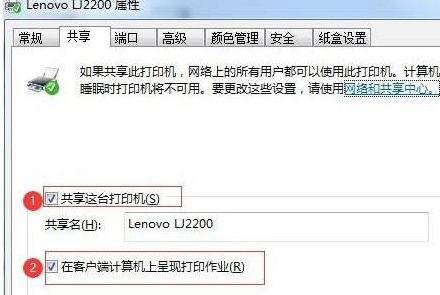
Seterusnya, sambungkan WIN10 ke pencetak kongsi Cara paling mudah untuk menyambung ialah menyelesaikannya dalam satu langkah
Langkah 1: Tekan kekunci Windows + R bersama-sama 》》Masukkan alamat IP komputer kongsi.
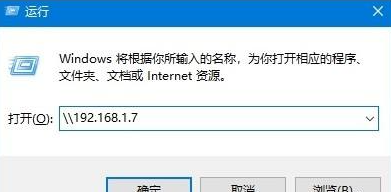
Langkah 2: Selepas dibuka seperti biasa, perkongsian berjaya, pilih sahaja pencetak yang dikongsi.
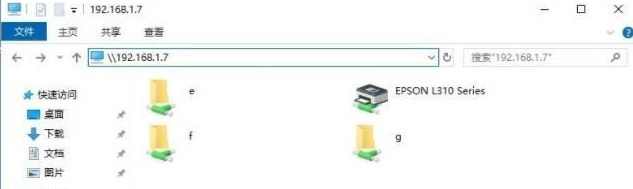
Langkah 3: Apabila skrin berikut muncul, sambungan berjaya dan anda boleh mencetak.

Di atas adalah cara berkongsi pencetak antara win7 dan win10 Saya harap ia akan membantu semua orang.
Atas ialah kandungan terperinci Bagaimana untuk berkongsi pencetak antara win7 dan win10. Untuk maklumat lanjut, sila ikut artikel berkaitan lain di laman web China PHP!

